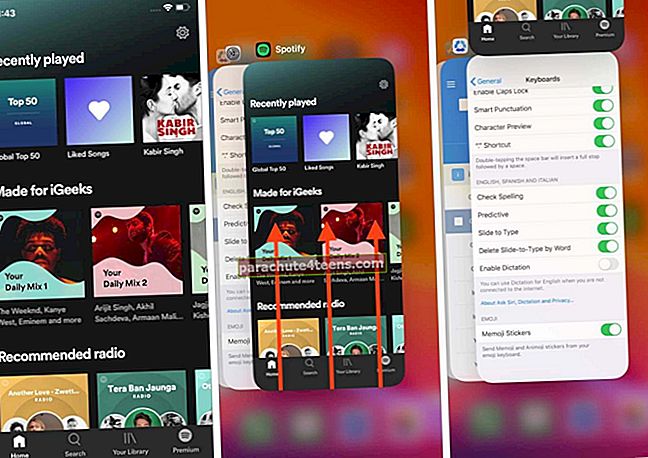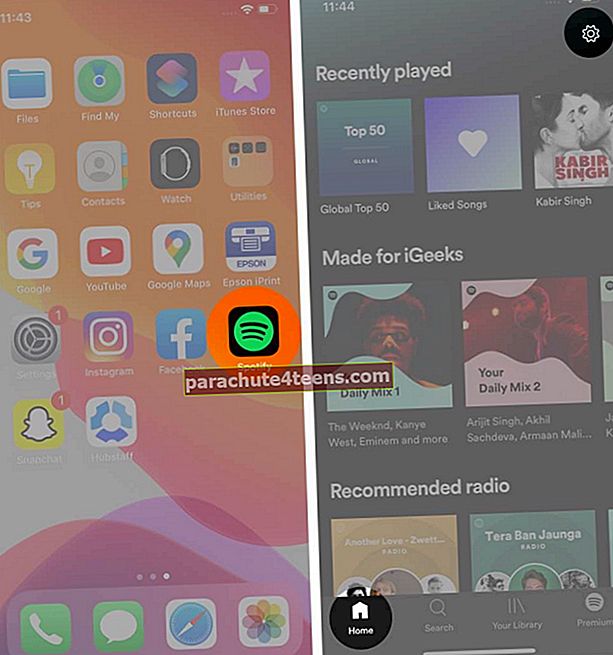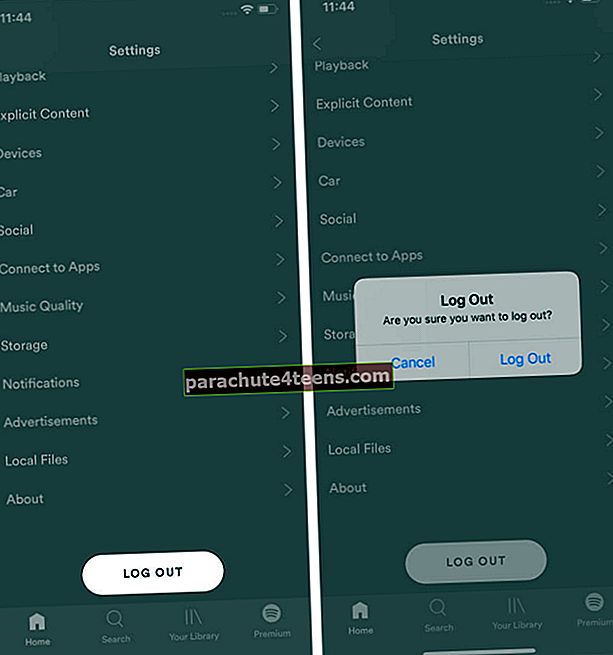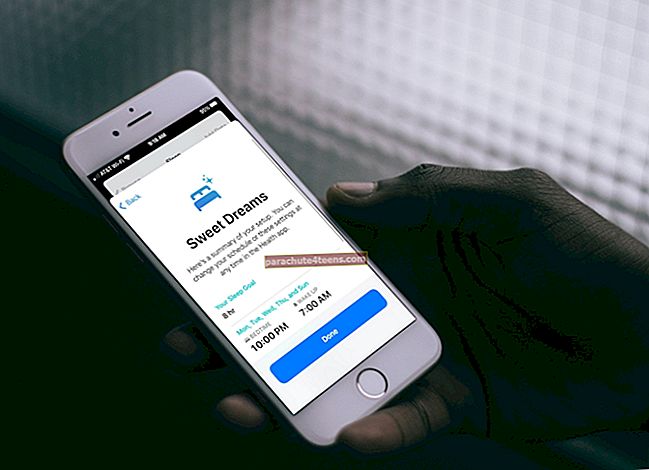Отворите Спотифи да бисте уживали у омиљеним песмама, али на запрепашћење схватите да то не функционише. Срећом ово је привремени проблем и на њега се може одговорити пратећи неке брзе поправке. За помоћ, ево листе од седам могућих решења која су ефикасна када Спотифи престане да ради на вашем иПхоне-у или иПад-у. Пратите их од врха до дна и решимо ваш проблем!
- Присилно затворите Спотифи и поново га отворите
- Проверите Интернет везу
- Проверите статус сервера Спотифи
- Одјавите се и поново пријавите
- Поново покрените свој уређај
- Ажурирајте своју апликацију Спотифи
- Деинсталирајте и поново инсталирајте Спотифи Апп
1. Присилно затворите Спотифи и поново га отворите
Присилним затварањем и поновним покретањем апликације уклања се неколико привремених проблема. У случају да Спотифи заглави или вам не дозвољава да листате листу песама или користите контроле, саветује се да напустите и поново отворите.
- На иПхонеу са Фаце ИД-ом превуците прстом од дна екрана према горе и задржите. На иПхонеу са дугметом Почетна брзо га двапут притисните.
- Из пребацивача апликација, превуците картицу апликације Спотифи нагоре да напусти.
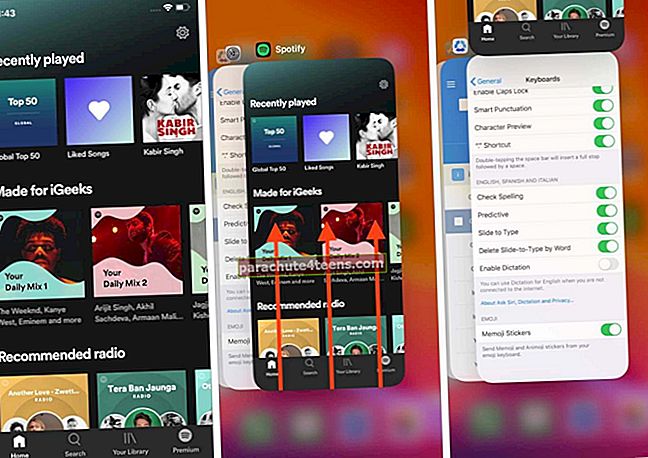
- После неколико секунди, поново покрените Спотифи.
2. Проверите Интернет везу
Друго, проверите да ли ваш иПхоне има активну Ви-Фи или мобилну везу.
За ово отворите Подешавања апликацију и додирните Ви-фи. Додирните доступну мрежу да бисте се повезали на њу.

Слично томе, унутар Подешавања апликацију, додирните Целлулар и побрините се да прекидач за Мобилни подаци је омогућен. На овом екрану, даље се побринимо да мобилни подаци нису посебно онемогућени за Спотифи. Да бисте то проверили, померите се до одељка „ЋЕЛИ ПОДАЦИ“ и уверите се да је омогућен Спотифи-јев прекидач.

Након извршавања једног или оба горња корака, отворите Сафари и посетите веб страницу, ако се учита, то значи да уређај има функционалну интернет везу.
У случају да имате проблема са Ви-Фи или мобилним подацима, погледајте наш детаљни водич који ће вам помоћи да их решите.
- Како поправити да Ви-Фи не ради на иПхоне-у
- Како поправити да мобилни подаци не раде на иПхоне-у
3. Проверите статус сервера Спотифи
У ретким ситуацијама Спотифи можда неће радити глобално или ће можда бити негодовање само у вашем региону.
Најлакши начин за проверу је посетом Спотифи Статус на Твиттер-у. Да бисте сазнали више о статусу Спотифи у вашем одређеном региону, посетите веб локације попут ДовнДетецтор. Такође можете да претражите „Статус Спотифи сервера‘На Гоогле-у, Бинг-у или било ком другом претраживачу.
4. Одјавите се и поново пријавите
- Отворите апликацију Спотифи и додирните Кућа, ако већ није. У горњем десном углу додирните Подешавања икону.
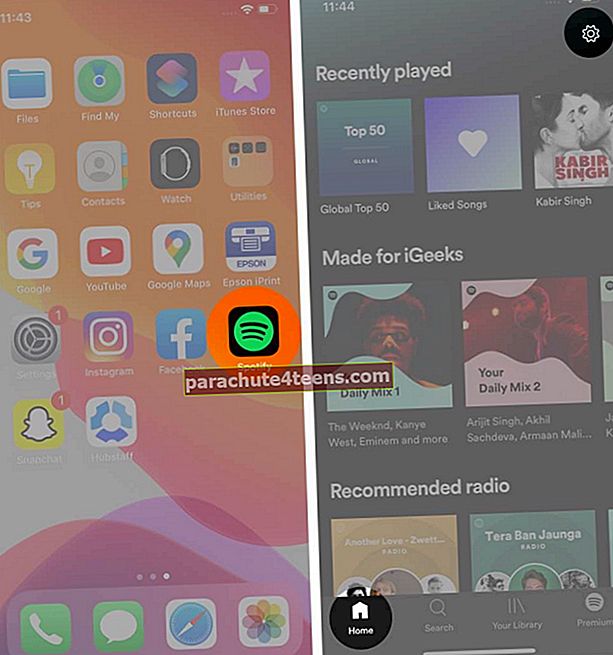
- Померите се надоле, додирните ОДЈАВИТИ СЕи потврдите.
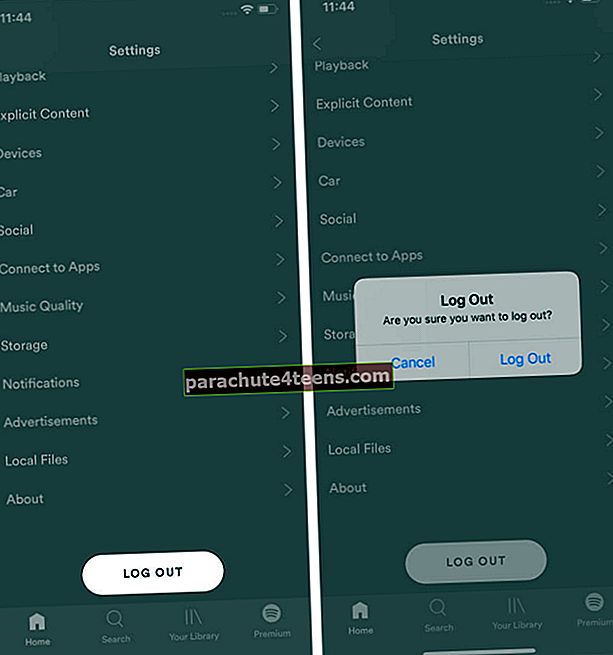
- Сада присилно затворите апликацију (објашњено горе). Затим поново покрените Спотифи и пријавите се користећи своје акредитиве.
Горњи кораци такође помажу ако сте недавно надоградили на Спотифи Премиум, а он се не одражава или престаје да ради исправно.
5. Поново покрените свој уређај
Када поново покренете иПхоне или иПад, неколико малих проблема са апликацијама и привремени проблеми на нивоу софтвера се успешно поправљају.
Ако сте нови у иОС-у, можете погледати наш водич за поновно покретање било ког иПхоне или иПад модела.
Белешка: Ако једноставно поновно покретање није довољно добро за решавање вашег проблема, научите како да тешко поново покренете (или присилно рестартујете) ваш иПхоне.
6. Ажурирајте своју апликацију Спотифи
Сваким ажурирањем Спотифи покушава да отклони постојеће грешке, исполира корисничко искуство и уведе нове функције или промене.
Добра је идеја да на свом иПхонеу имате најновију верзију апликације. Да бисте ажурирали, дуго притисните икону Апп Сторе и изаберите Ажурирања. Додирните на АЖУРИРАЊЕ поред Спотифи-а, ако је видљив.

7. Деинсталирајте и поново инсталирајте Спотифи Апп
Коначно, ако вам ниједно од горе наведених решења не одговара, време је да имате нову инсталацију Спотифи-а. То укључује деинсталацију апликације и поновну инсталацију. Имајте на уму да ћете брисањем апликације уклонити и све преузете песме.
На почетном екрану дуго притисните икону апликације Спотифи и додирните Избриши апликацију → Избриши.

Затим, дуго притисните икону Апп Сторе и додирните Претрага. Тип 'Спотифи‘И додирните икону за преузимање. После овога, пријавите се у апликацију и требало би да делује као шарм!

Одјављивање
На овај начин можете успешно да решите проблем да Спотифи не ради на вашем иОС или иПадОС уређају.
Нажалост, ако ништа од горе наведеног не помаже, замолите пријатеља или члана породице да се пријави на свој Спотифи налог на вашем иПхоне-у. Ако им пође за руком, то значи да постоји одређени проблем са вашим налогом. У таквој ситуацији контактирајте Спотифи Царе.
Све сада исправно ради? Време је да погледате неке друге фантастичне ресурсе повезане са Спотифи-ом. Погледај.
- Како омогућити уштеду података у Спотифи-у на иПхоне-у
- 30 сјајних Спотифи савета и трикова за иПхоне (користите га као професионалца)
- Како да додате Спотифи виџет на иПхоне
- Како направити фасцикле плејлиста на Спотифи-у